카카오톡 사진 전송 화질 (저용량, 일반, 원본)
옛날 필름이나 디지털 카메라를 쓰던 시절에는 사진이 요즘 처럼 만큼 흔하지는 않았죠. 따로 카메라를 챙겨야하는 부담도 있었고 디카 가격도 만만치 않았기에 모두가 카메라를 챙겨다니진 않았습니다. 하지만 요즘엔 스마트폰에 기본으로 장착되어 나오기도 하고, 무엇보다 고성능이다 보니 누구나 전문가 처럼, 수백, 수천장의 사진을 찍을 수 있게 되었습니다.

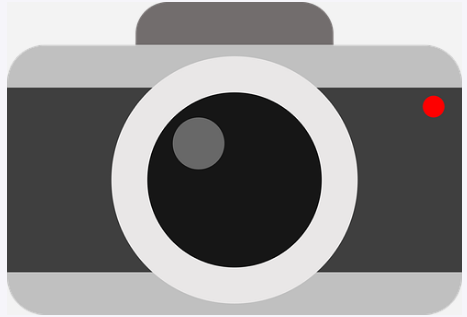

거기에 발 맞춰 저장 메모리 용량도 엄청나게 커지고, 인터넷 속도 또한 빨라져서 방금 찍은 사진을 여러명과 공유하는데는 몇초 밖에 걸리지 않습니다. 다른사람에게 전송하는 방법은 이메일이나 문자메세지 등 여러가지가 있지만, 보통은 카톡을 통해 쉽고 빠르게 주고 받을 수 있습니다.
카톡 사진 화질은 왜 설정해야 할까?
여기서 중요한점이 앞서 이야기 한 것처럼 고성능 카메라로 촬영된 결과물인 만큼 포토 한장에 8MB~에서 더 큰 것은 10메가바이트 이상 되는 경우가 많습니다. 동영상은 더욱더 용량이 크죠. 그렇기 때문에 카카오톡에서는 이러한 부담을 줄이고자 사진이나 영상을 보낼 때 (저용량, 일반, 원본) 형태로 나누어 사용자의 필요에 따라 변경하여 보낼 수 있는 기능을 제공합니다.
물론 촬영한 모든 사진을 원본 형태로 주고받으면 가장 좋겠죠. 하지만 앞서 이야기 한 것처럼 원본의 경우 화질은 가장 좋지만 파일 크기가 굉장히 커지고, 보내는 사람이나 받는 사람 입장에서 와이파이가 아닌 환경이라면 데이터 등의 부담도 됩니다. 그래서 화질이 크게 중요하지 않은 경우에는 저용량 등으로 압축하여 보내면 주고받는 입장에서 훨씬 부담이 덜 됩니다. 오늘은 이러한 화질 설정 방법에 대해 알아보겠습니다.
카카오톡 전송 사진, 화질 기본 설정하기
먼저 매번 사진을 보낼때마다 화질을 설정해 주는 것은 번거로울 수 있으니, 항상 기본으로 보내질 화질을 설정해 놓는 방법을 알아보겠습니다. 추가적으로 그 다음으로는 특정 사진을 보내기전에 설정을 변경하여 전송하는 법도 알아봅시다.

먼저 카톡으로 들어가서 메인화면에서 하단에 보이는 (점세개) 모양의 아이콘으로 들어갑니다.

상단을 보시면 (톱니바퀴)모양의 설정 아이콘이 있는데요, 이곳으로 가봅시다

(채팅) 항목으로 이동합니다.

(미디어 관리) 메뉴를 보시면 사진 및 동영상 화질을 설정할 수 있습니다.

(저용량, 일반 화질, 원본) 순이며 원본으로 갈 수록 화질은 좋지만 파일 용량은 커집니다. 저의 경우는 기본적으로는 원본으로 해놓고 필요에 따라 변경해가며 사용중 입니다. 용도에 따라 지정해 주시면 되겠습니다.
카카오톡 채팅방에서 사진 보내기 전에 화질 설정하기
앞서 알아본 설정 방법은 기본 설정으로서, 한번 설정해 놓으면 이후로 전송하게 되는 모든 사진들이 지정해놓은 화질로 발송되게 되는데요, 이런경우 편리하긴 하지만 특정 상황에 따라 고화질이나 저화질로 보내야 할때가 있습니다. 이런경우 기본설정을 바꾸지 않고 채팅방에서 사진을 보내기 전에 임시적으로 바꾸어서 보낼 수 있습니다.

채팅방에서 대화 입력창 옆에 + 버튼이 있습니다. 여기서 여러가지 파일이나 사진을 첨부할 수 있는데요,

(앨범) 항목을 선택해 봅시다.
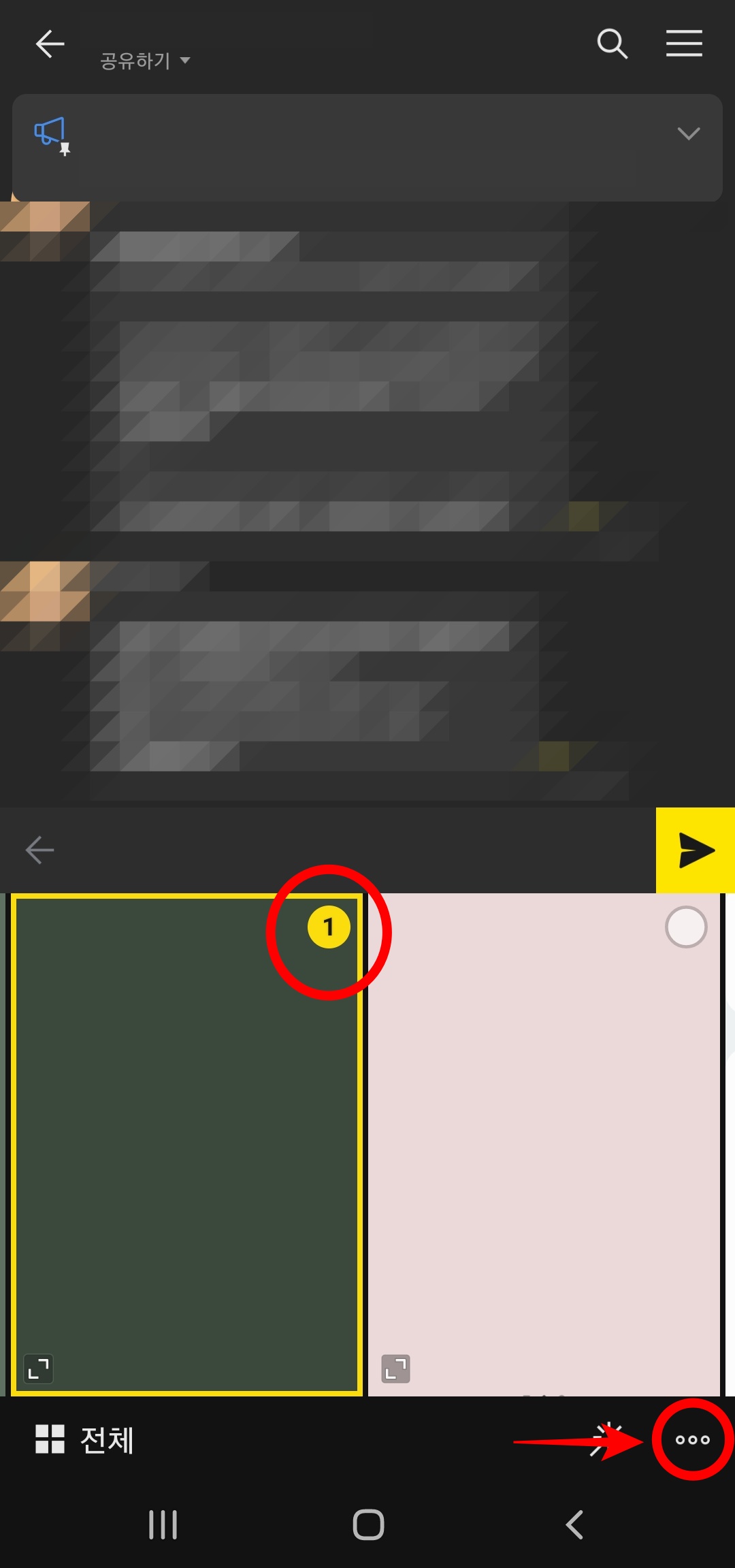
현재 핸드폰 사진첩 갤러리에 저장된 사진들이 보이실 텐데요, 여기서 전송하실 파일을 선택 후 하단의 점세개 모양을 눌러봅시다.

여기서 다시 화질을 선택 할 수 있습니다. 필요에 따라서 자유롭게 변경하여 활용해 보세요.
댓글